Verificar a acessibilidade dos recursos com o Verificador de Rede Virtual - Portal do Azure
Neste artigo, você aprenderá a usar o Verificador de Rede Virtual no portal do Azure para verificar a acessibilidade de uma conta de armazenamento de uma VM com base em suas políticas de rede aplicadas. Como parte do processo, você cria um espaço de trabalho de verificador, cria uma intenção de análise de acessibilidade, executa uma análise de acessibilidade e exibe os resultados da análise de acessibilidade. Este artigo também demonstra como você pode delegar espaços de trabalho de verificador a outros usuários em sua organização para que eles ganhem a capacidade de usar um espaço de trabalho de verificador permitido.
Importante
O Verificador de Rede Virtual no Azure Virtual Network Manager está atualmente em pré-visualização pública:
- australiaeast
- centralus
- eastus
- eastus2
- eastus2euap
- northeurope
- E.U.A Centro-Sul
- uksouth
- westeurope
- westus
- westus2
Esta versão de visualização pública é fornecida sem um contrato de nível de serviço e não é recomendada para cargas de trabalho de produção. Algumas funcionalidades poderão não ser suportadas ou poderão ter capacidades limitadas. Para obter mais informações, veja Termos Suplementares de Utilização para Pré-visualizações do Microsoft Azure.
Pré-requisitos
- Uma subscrição do Azure. Se não tiver uma subscrição do Azure, crie uma conta gratuita antes de começar.
- Uma instância existente do gerenciador de rede. Se você não tiver uma instância do gerenciador de rede, crie uma seguindo as instruções em Criar um gerenciador de rede virtual.
- Um espaço de trabalho do verificador é um recurso filho de um gerenciador de rede, portanto, deve ser criado a partir de uma instância do gerenciador de rede. Quando um espaço de trabalho verificador existe, ele pode ser acessado diretamente do portal do Azure pesquisando espaços de trabalho do Verificador.
- Recursos para verificar a acessibilidade entre. Neste exemplo, duas máquinas virtuais são usadas.
Criar um verificador de rede virtual
Nesta etapa, você cria um espaço de trabalho de verificador em seu gerenciador de rede para configurar a intenção de análise de acessibilidade necessária para verificar se sua máquina virtual pode alcançar sua outra máquina virtual.
- No portal do Azure, digite Gerenciadores de rede na caixa de pesquisa na barra de tarefas e selecione a instância desejada do gerenciador de rede.
- Na instância do gerenciador de rede, navegue até o painel Espaço de trabalho Verificador para criar um novo espaço de trabalho do verificador.
- Selecione Criar para criar um novo espaço de trabalho do verificador.
- Na página Criar um espaço de trabalho do verificador do gerenciador de rede virtual, forneça um nome e uma descrição opcional para o espaço de trabalho do verificador.
Criar uma intenção de análise de acessibilidade
Nesta etapa, você cria uma intenção de análise de acessibilidade em seu espaço de trabalho do verificador. Esta intenção de análise descreve o caminho de tráfego que está sendo verificado quanto à acessibilidade.
No espaço de trabalho do verificador que você criou, selecione Definir uma intenção de análise diretamente ou navegue até Intenções de análise de acessibilidade em Configurações e selecione + Criar.
Insira ou selecione as seguintes informações e, em seguida, selecione Criar para criar a intenção da análise de acessibilidade.
Definição Valor Nome Insira um nome para a intenção da análise de acessibilidade. Protocolo Selecione o protocolo do tráfego que deseja verificar. Tipo de fonte Selecione o tipo de origem de Internet pública, máquinas virtuais ou sub-rede. Selecione Máquinas virtuais para este exemplo. Source Se uma máquina virtual for selecionada como o tipo de origem, use o seletor de seleção para selecionar uma instância do escopo do gerenciador de rede pai. Endereço IP de origem Insira um endereço IPv4 ou IPv6 ou um intervalo usando a notação CIDR da fonte que você deseja verificar. Porta de origem Insira uma porta ou um intervalo da fonte que você deseja verificar. Para especificar qualquer porta, digite *. Tipo de destino Selecione o tipo de destino de Internet pública, Cosmos DB, Conta de armazenamento, SQL Server, máquinas virtuais ou Sub-rede. Selecione Máquinas virtuais para este exemplo. Destino Se um Cosmos DB, conta de armazenamento, servidor SQL ou máquina virtual for selecionado como o tipo de destino, use o seletor de seleção para selecionar uma instância do escopo do gerenciador de rede pai. Endereço IP de destino Insira um endereço IPv4 ou IPv6 ou um intervalo usando a notação CIDR do destino que você deseja verificar. Porto de destino Introduza uma porta ou um intervalo do destino que pretende verificar. Para especificar qualquer porta, digite *. 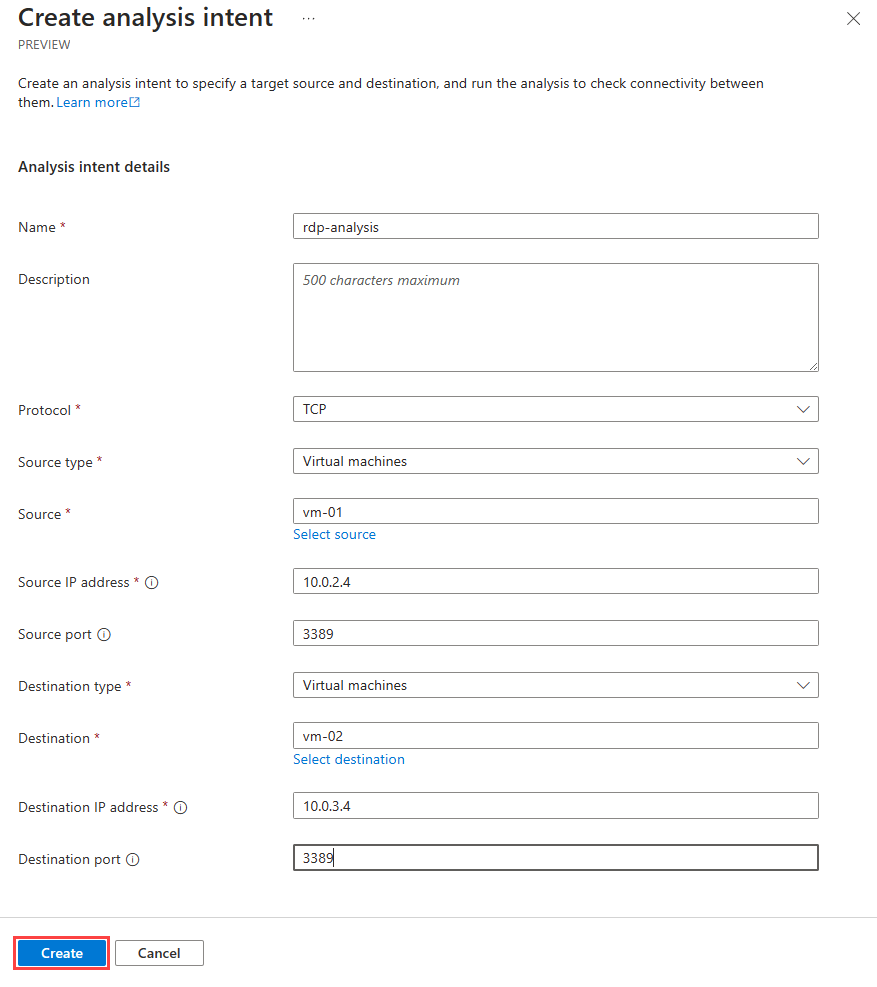
Repita o processo para criar mais intenções de análise de acessibilidade no espaço de trabalho do verificador.
Iniciar uma análise
Depois de configurar uma intenção de análise de acessibilidade, você pode iniciar uma análise. Essa análise verifica se existe um caminho entre a origem e o destino especificado na intenção, considerando as políticas e recursos de rede que estão atualmente em vigor. Essa análise avalia políticas e recursos dentro do escopo do gerenciador de rede pai do espaço de trabalho do verificador.
Em Intenções da análise de acessibilidade, marque a caixa de seleção ao lado da intenção da análise de acessibilidade que você deseja analisar e selecione Iniciar análise.
No painel Iniciar análise, insira um nome e uma descrição opcional para a análise e selecione o botão Iniciar análise.
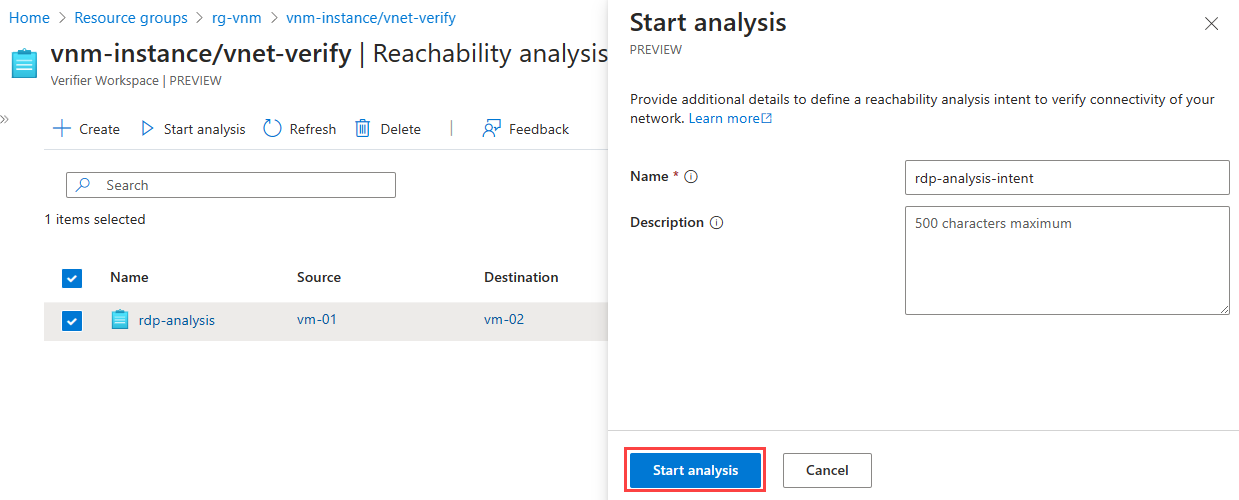
Nota
A execução da análise pode levar alguns minutos para ser concluída. Você pode monitorar o progresso da análise no Portal do Azure.
Ver resultados da análise de acessibilidade
Nesta etapa, você visualiza os resultados da análise iniciada na etapa anterior.
No espaço de trabalho do verificador, selecione Intenções da análise de acessibilidade em Configurações e selecione os resultados de exibição correspondentes para sua intenção de análise de acessibilidade. Como alternativa, navegue até Resultados da análise de acessibilidade e selecione o nome do resultado que deseja visualizar.
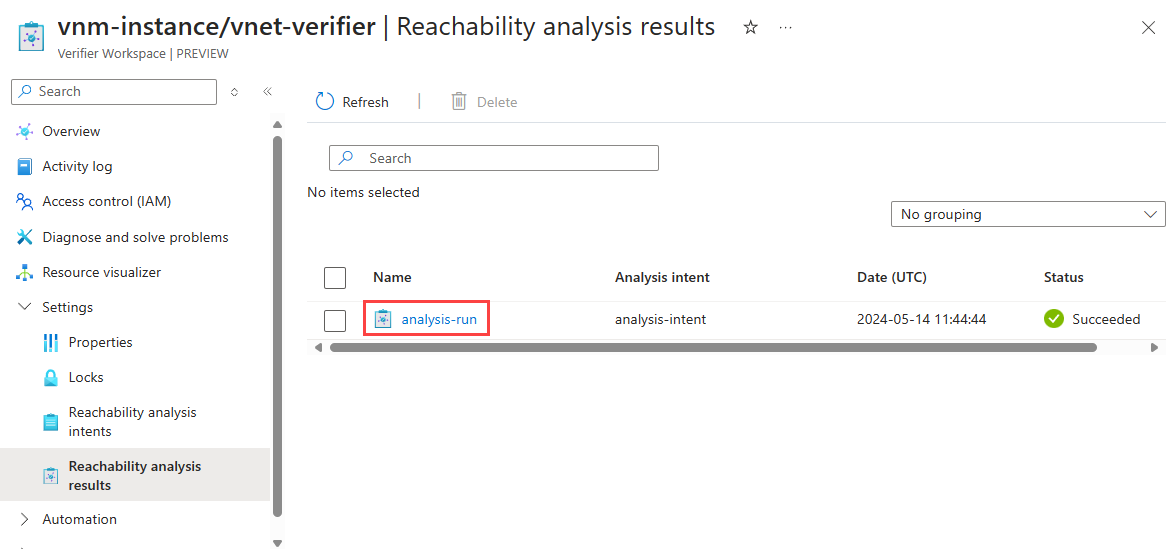
No painel Exibir resultados da análise, você pode exibir os resultados da análise, incluindo o status da análise, o caminho percorrido pelo tráfego, os recursos percorridos e o resultado do resultado.
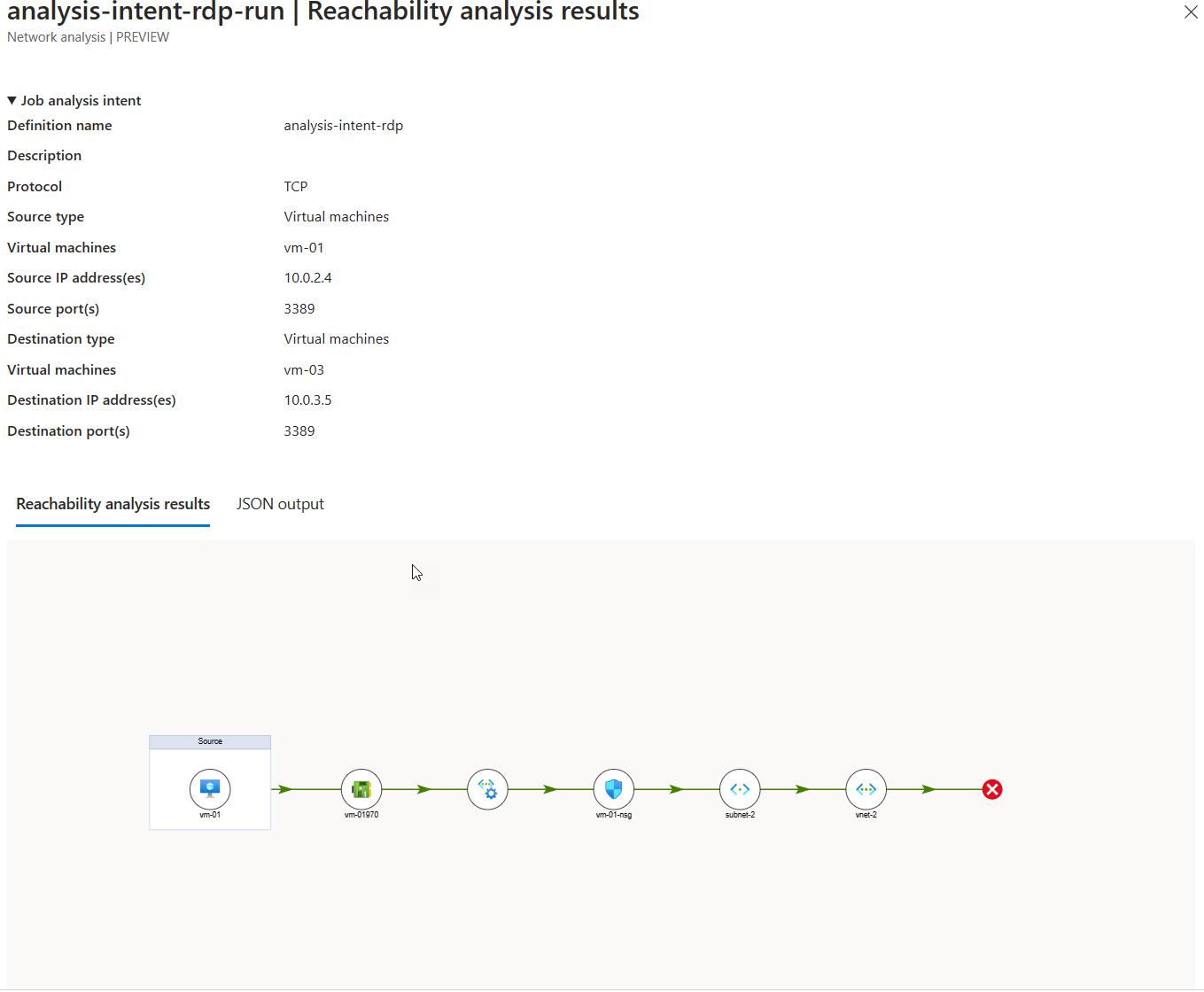
Na guia Resultados da análise de acessibilidade, no painel Exibir resultados da análise, você verá os resultados em um formato visual. A visualização mostra o caminho percorrido pelo tráfego e os recursos percorridos.
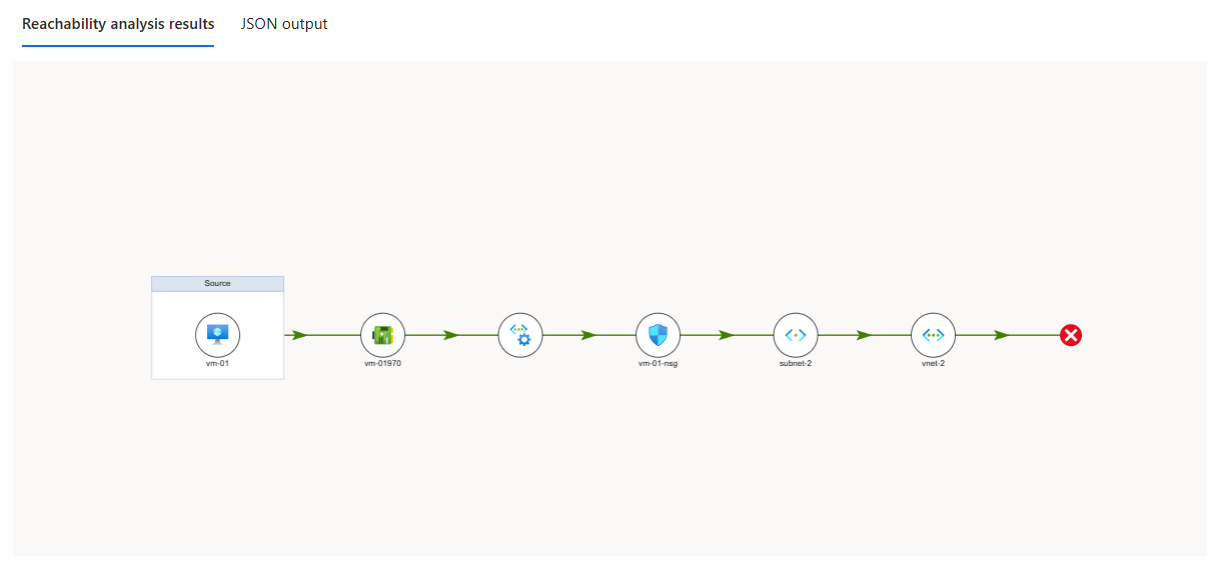
Selecione um dos recursos na visualização para exibir os detalhes do recurso. Você também pode selecionar qualquer um dos comprimentos na visualização para visualizar os detalhes dessa etapa.
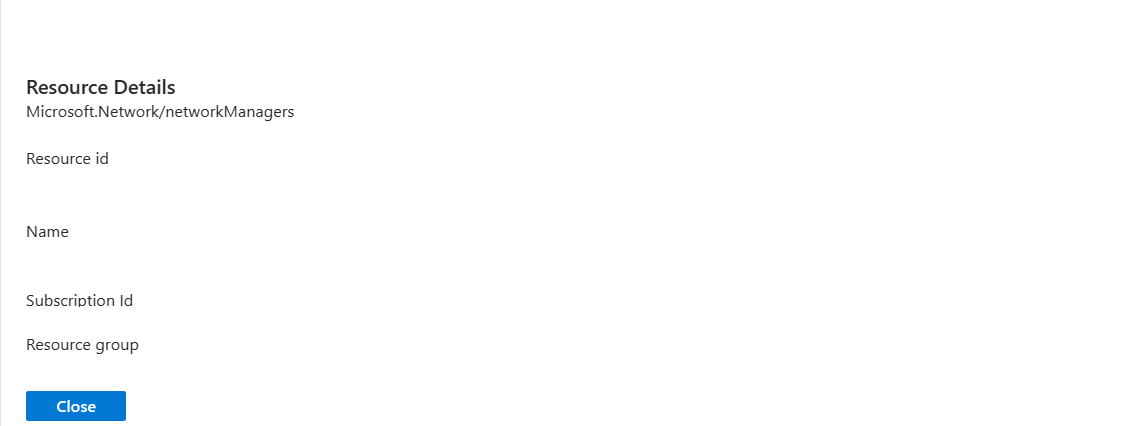
Selecione a guia de saída JSON para visualizar a saída JSON completa do resultado da análise. O início do objeto JSON detalha o resultado do resultado, que indica se todos os pacotes alcançados, alguns pacotes alcançados ou nenhum pacote alcançado. São fornecidas explicações para cada resultado e cada etapa de acessibilidade.
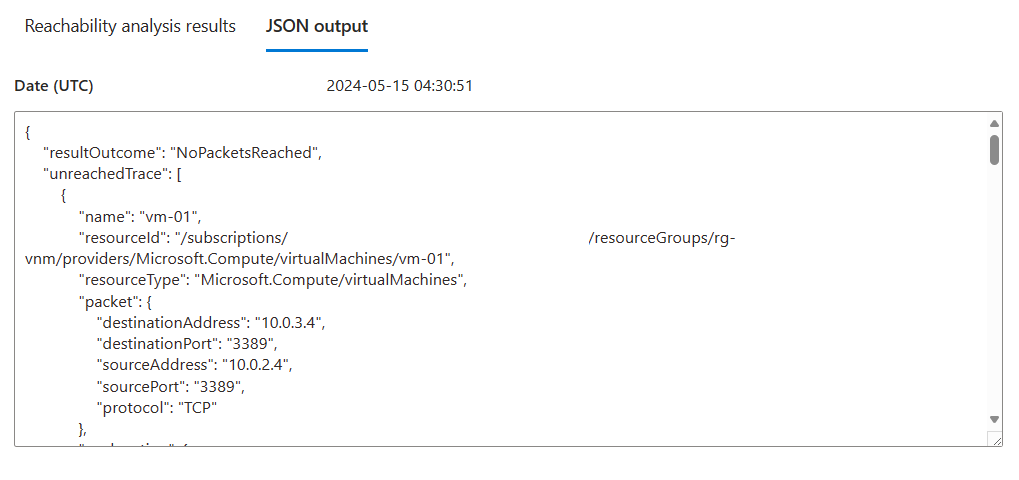
Selecione Fechar para fechar os resultados da análise.
Delegar um espaço de trabalho de verificador a outros usuários
Opcionalmente, você pode delegar um espaço de trabalho de verificador a outros usuários. Isso permite que outros usuários usem a capacidade de um verificador de rede, concedendo-lhes acesso ao espaço de trabalho do verificador, intenções de análise de acessibilidade, capacidade de análise e resultados de análise de acessibilidade. Cada espaço de trabalho do verificador em um gerenciador de rede tem suas próprias permissões, portanto, conceder a um usuário acesso a um espaço de trabalho do verificador não resulta em acesso a todos os espaços de trabalho do verificador sob o mesmo gerenciador de rede. Conceder uma permissão de usuário a um espaço de trabalho de verificador também não resulta em nenhum acesso ao restante do gerenciador de rede pai.
- No espaço de trabalho do verificador, selecione Controle de acesso (IAM).
- Selecione + Adicionar e Adicionar atribuição de função.
- Em Adicionar atribuição de função e na guia Função , selecione a guia Funções de administrador privilegiadas e selecione a função de Colaborador .
- Selecione a guia Membros e adicione os usuários aos quais você deseja ter acesso ao espaço de trabalho do verificador clicando em + Selecionar membros.
- Selecione Rever + atribuir.